「SATORIのフォーム作成機能を詳しく知りたい」
SATORIを利用している方の中には、上記のような悩みを抱えている方も多いのではないでしょうか。
そこで、本記事ではSATORIのフォーム機能の概要をふまえた上で、SATORIで埋め込み型フォームを作成する方法を解説します。7STEPでわかりやすく解説しますので、最後までご覧ください。
また、フォーム作成を効率化したい場合、フォーム作成ツール「formrun」がおすすめです。formrunを使用するメリットは下記の通りです。
- プログラミング不要
- 集計がリアルタイムで行える
- 入力補助機能が付けられる
- ワンクリックでrecaptcha設定可能
- マウス操作でデザイン設定可能
- お問い合わせ管理、メール対応も可能
- 自動メールやChatworkなどツール通知まで付いている
以上の機能が完備されており、基本料金は無料です。
ビジネス用フォーム作成ツール「formrun」では、複数人でデザイン性の高いフォームを管理できます。
formrunで無料でフォームを作成したい方はこちらを確認ください。
>> 無料でフォームを作成する
formrunはテンプレートも充実していますので、こちらもあわせてご覧ください。
>> テンプレート一覧
「SATORI」のフォーム機能とは?
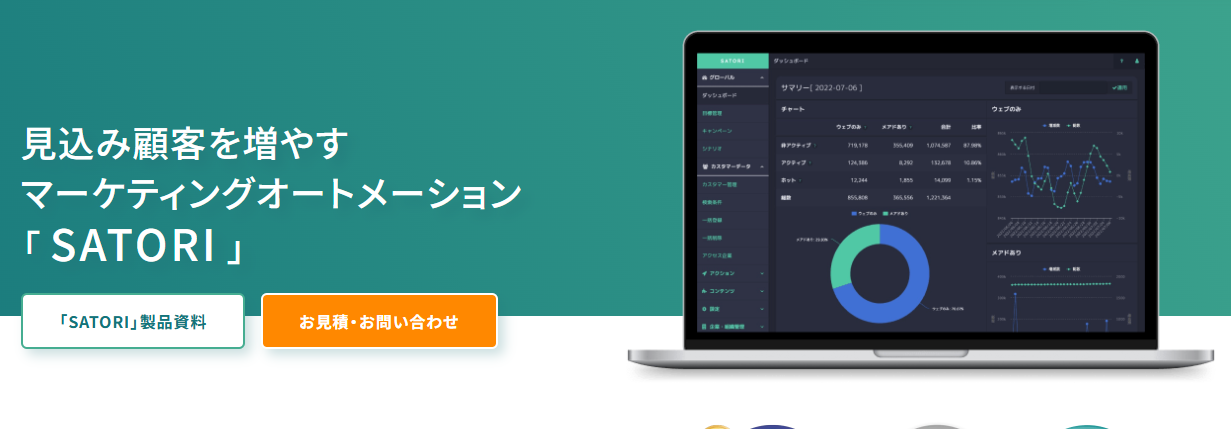
SATORIのフォーム機能は、簡単な操作で効果的なリード獲得と顧客管理を実現するツールです。SATORIでは下記の2種類のフォームを作成できます。
- エンベッドフォーム:Webサイトに直接埋め込むタイプのフォーム
- ポップアップフォーム:Webサイト閲覧中に表示されるポップアップ形式のフォーム
SATORIのフォーム機能を利用すれば、マーケティング施策の自動化と効率化が可能です。
「SATORI」のフォーム機能を導入する3つのメリット

SATORIのフォーム機能を導入するメリットは主に3つあります。
- フォーム作成・管理が簡単にできる
- 作成したフォームはSATORIと自動的に連携される
- 表示オプションが豊富に用意されている
それぞれのメリットを詳しく解説します。
フォーム作成・管理が簡単にできる
SATORIのフォーム機能では、専門的な知識がなくても直感的にフォームを作成できます。
フォーム作成後は、生成された埋め込みコードをWebサイトに設置するだけで利用可能です。また、カスタマイズ性も高く、フォーム項目は自由にカスタマイズ可能です。
フォーム入力後は、顧客への自動返信メールや社内の担当者へのフォーム登録通知メールを自動送信できます。また、特定のセグメントに対してのみフォームを表示させられるため、ターゲットを絞ったアプローチが可能です。
作成したフォームはSATORIと自動的に連携される
SATORIのフォーム機能でフォームに入力された情報は、自動的にSATORIに連携されます。よって、手動でのデータ入力や転記作業が不要となり、作業効率が大幅に向上します。
自動連携によるメリットは下記の通りです。
- 顧客情報の一元管理が可能になる
- フォーム項目とSATORIのカスタマーカスタム項目を柔軟に連携させられる
- セグメント管理機能と組み合わせて、より細分化されたターゲット層へのアプローチが可能になる
- 条件に基づいた自動メール配信やフォローアップなどのマーケティング施策を即座に開始できる
これらのメリットにより、マーケティング活動全体を効率化できます。
formrunではアンケートの回答の集計も自動でできます。これまでアンケート回答状況の報告に集計の手間がかかっていた方は、ぜひformrunでアンケートフォームを作成し、集計作業まで効率化してみてください。
表示オプションが豊富に用意されている
SATORIでは、ポップアップフォームの表示タイミングを細かく設定できます。具体的には下記のような設定が可能です。
- 即時表示
- スクロール量に応じた表示
- スクロールパーセントに応じた表示
- 特定のボタン押下時の表示
- 時間指定による表示
- 任意のタイミングでの表示(JavaScriptによる制御)
これらの設定により、コンバージョン率の向上や自然な導線設計が可能となります。
高品質なフォームを簡単に作成するならformrunがおすすめです。詳しくはこちらをご覧ください。
formrunはテンプレートも充実していますので、こちらもあわせてご覧ください。
>> テンプレート一覧
「SATORI」で埋め込み(エンヘッド)型フォームを作成する方法【7STEP】

SATORIで埋め込み型フォームを作成する方法を解説します。簡単な流れは下記の通りです。
- フォーム作成の準備
- フォーム作成
- デザイン調整・プレビュー
- ターゲット設定
- フォームの登録
- 設置コードの取得と実装
- 動作確認
それぞれの手順を詳しく解説します。
①フォーム作成の準備
まず、フォーム作成の準備をします。具体的な手順は下記の通りです。
- 自動返信メール用のテンプレートを作成する
- 通知メール用のテンプレートを作成する
②フォーム作成
続いて、フォームを作成します。具体的な手順は下記の通りです。
- SATORIにログイン後、メニューバーから「フォーム」を選択し、「+」アイコンをクリックする
- 「エンベッドとして登録する」を選択する
- フォームパーツ名を入力する
- 説明を記入する
- 情報獲得経路を設定する
- 登録済みカスタマーの場合の動作を選択する
- プライバシーポリシーの設定をする
- 完了メッセージ表示またはサンクスページへの遷移を選択する
サンクスページへ遷移する場合はURLを入力 - フォーム送信完了時に付与するタグを指定する
- フォーム項目を追加する
表示したい質問を設定します - 自動返信メール設定をする
事前に作成したメールテンプレートを選択 - 送信元名、送信元アドレス、件名を確認する
- 通知メール設定をする
事前に作成した通知メール用テンプレートを選択 - 送信先を指定する
③デザイン調整・プレビュー
続いて、デザイン調整・プレビューを行います。具体的な手順は下記の通りです。
- フォーム作成の各種項目設定が完了したら、「プレビュー・CSS設定へ」をクリックする
- プレビュー画面では、設定した項目のプレビューが表示される
- プレビュー画面の右側にCSSの編集欄がある
CSSを変更すれば、フォームのデザインをカスタマイズできます - CSSを編集すれば、以下のような調整が可能です
フォントの種類や大きさの変更、色の調整、レイアウトの変更、その他のスタイリング
④ターゲット設定

続いて、ターゲット設定をします。具体的な手順は下記の通りです。
- 「エンベッド設定」画面で、フォームを表示させたいセグメントを選択する
- すでに設定されているセグメントの中から、このフォームを表示したいターゲットを選ぶ
- 特定のセグメントにのみフォームを表示させたい場合は、あらかじめセグメントを作成しておく必要がある
- すべてのユーザーにフォームを表示させたい場合は、「すべてのカスタマーを対象にする」オプションを選択する
⑤フォームの登録
続いて、フォームを登録します。具体的な手順は下記の通りです。
- 設定が完了したら「登録」ボタンをクリックします
- エンベッドが保存され、設置用コードが生成されます
⑥設置コードの取得と実装
続いて、設置コードの取得と実装を行います。具体的な手順は下記の通りです。
- 「コードをコピーする」ボタンを押して設置コードをコピーする
- コピーした設置コードを、フォームを表示させたいWebページのbodyタグ内に挿入する
formrunはフォーム共有や埋め込みが簡単です。フォーム作成後に発行できるHTML要素(スクリプト)をサイトにコピー&ペーストで貼り付けるだけで埋め込みできます。詳細はこちらをご覧ください。
⑦動作確認
最後に動作確認をします。具体的な手順は下記の通りです。
- Webサイトを開き、フォームが正しく表示されているか確認する
- 実際にフォームに情報を入力し、送信する
- 送信時のエラーや問題がないか確認する
- フォーム送信後、設定した自動返信メールが正しく送信されるか確認する
- 社内通知メールが指定した担当者に正しく届くか確認する
- SATORIのシステム内で、フォームから送信された情報が正しく記録されているか確認する
- フォーム送信後、設定した完了メッセージが表示されるか、または指定したサンクスページに正しく遷移するか確認する
- フォーム送信完了時に、設定したタグがユーザーに正しく付与されているか確認する
以上でSATORIのフォーム機能を活用した、フォーム作成は完了です。
「SATORI」のフォーム機能を使ってA/Bテストはできますか?

SATORIのフォーム機能を使って、A/Bテストを行うことは可能です。具体的には下記のような機能が実装されています。
- ポップアップや埋込コンテンツでA/Bテストを実施できる
- 特定のユーザーグループに対して異なるバージョンのフォームを表示できる
- 各バージョンの表示回数やクリック数などのレポートを表示できる
これらの機能を活用すれば、コンバージョン率の向上やエンゲージメントの改善につながります。
フォーム作成ツール「formrun」もおすすめ!
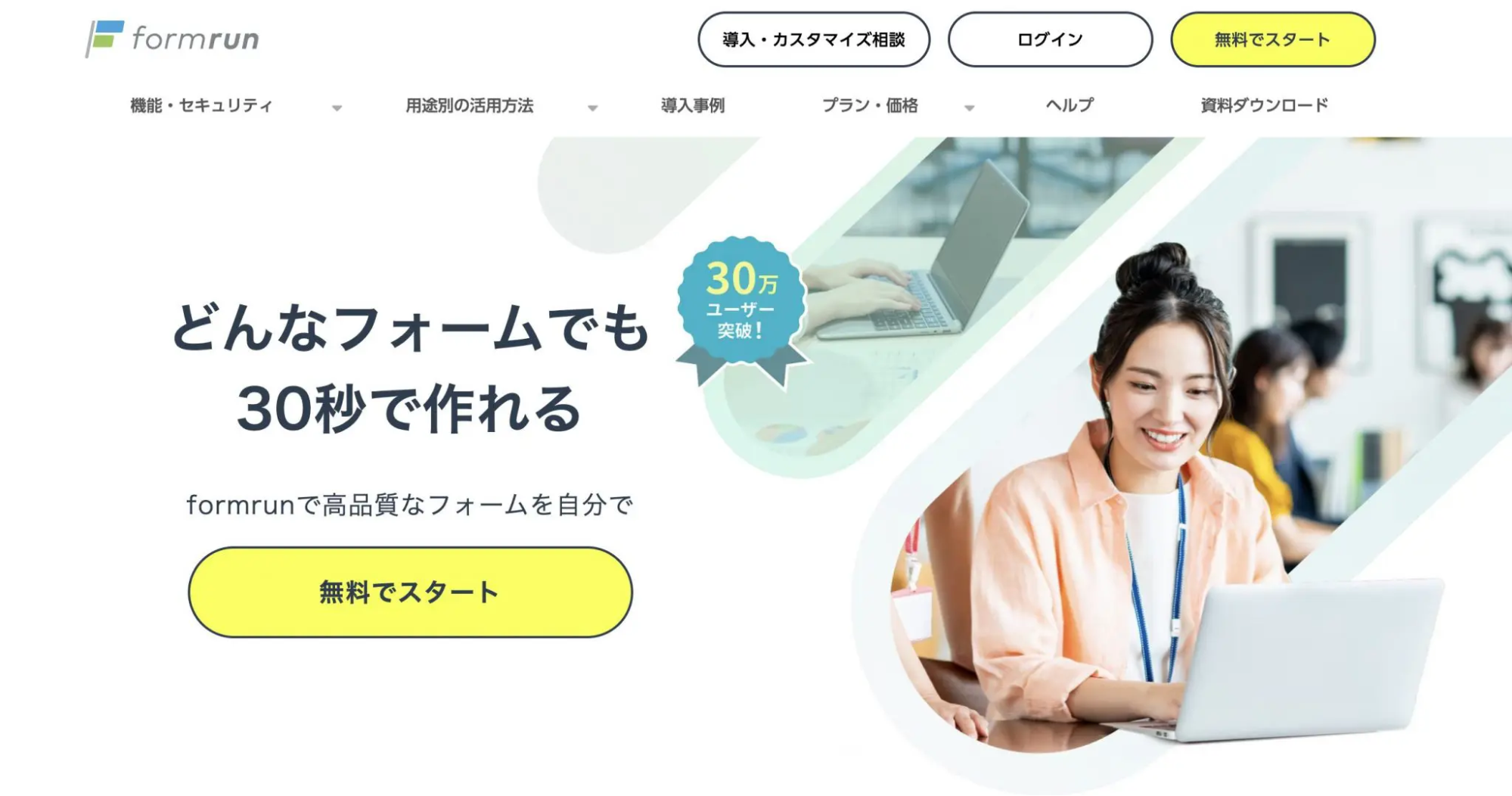
フォーム作成を効率化したい場合、フォーム作成ツール「formrun」がおすすめです。formrunには下記の特徴があります。
- フォーム作成が簡単にできる
- フォーム共有や埋め込みが簡単
- 万全のセキュリティ
フォーム作成が簡単にできる
非エンジニアでもマウスだけの簡単な操作中心でフォームが作成できるため、フォーム利用までに準備期間が短い場合にも役立ちます。
同じフォーム作成ツールのGoogleフォームと比べてもセキュリティ条件が高く、細かい設定まで機能が豊富となっているため、ビジネス利用目的では、formrunのユーザーのうち7割がGoogleフォームから変更しています。
メールアドレスがあれば無料利用可能です!無期限で無料プランが利用できるのでformrunでぜひフォームを作成してみてください。
テンプレートはこちらをご覧ください。
>> テンプレート一覧
フォーム共有や埋め込みが簡単
formrun(フォームラン)で作成したフォームは簡単に共有・サイトへ埋め込みできます。
formrunではフォームを作成したあと自動でフォームのQRコードやURLを生成してくれます。発行されたURLの一部はお好きな文字列に書き換えることも可能です。
また、サイト内に設置可能なのでコーポレートサイトのお問い合わせページや、ファーストビューにリード獲得用フォームなどを埋め込んでご利用いただけます。
設置方法も簡単で、フォーム作成後に発行できるHTML要素(スクリプト)をサイトにコピー&ペーストで貼り付けるだけで埋め込みできます。
万全のセキュリティ
セキュリティが高いのもformrun(フォームラン)の魅力のポイントです。「ISO 27001 (ISMS)」の認証取得やプライバシーマークの付与認定、SSL/ TLSによる暗号化通信、24時間365日のサーバー監視体制などさまざまな対策がとられています。
フォームは、名前や住所、メールアドレスなど重要な個人情報を取り扱います。ユーザーに安心してフォームを利用してもらうためにも、フォームのセキュリティはとても重要です。
安全なフォーム運用や個人情報の取り扱いは、顧客からの信用に大きく影響するため、セキュリティを重視している方にはformrunの利用がおすすめです。
高品質なフォームを簡単に作成するなら「formrun」がおすすめ!
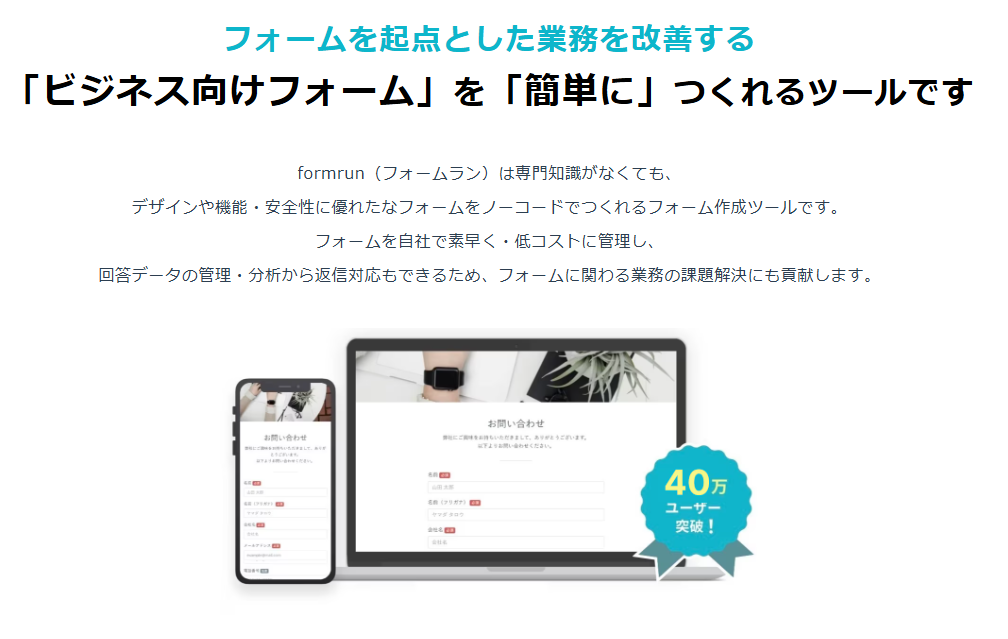
SATORIのフォーム機能は、簡単な操作で効果的なリード獲得と顧客管理を実現するツールです。SATORIは、フォーム作成・管理が簡単にでき、作成したフォームはSATORIと自動的に連携されます。
本記事でご紹介した手順を参考にフォームを作成して、効果的なリード獲得と顧客管理を実現しましょう。
しかし、フォームを本格的に運用したい場合には、現在使用しているフォーム作成ツールの機能が不十分に感じられることもあるでしょう。
- デザイン性の高いフォームにし、回答者が入力しやすいフォームにしたい
- 豊富な種類の中から多様な利用用途に対応したテンプレートを選択可能
- サイトやサービスの世界観にあったフォームにしたい
- 自動返信メール・ファイルアップロード項目など、より充実した機能を使いたい
上記のように感じている管理者の方はフォーム作成ツール「formrun」を検討してみるのもおすすめです。無料での利用も可能なため、ぜひ一度、試してみてはいかがでしょうか。
Sansan、BASE、hey、DMMなど幅広い規模の企業に導入されており、自社に最適なフォームを作ることが可能です。
以上の機能が完備されており、基本料金は無料です。
ビジネス用フォーム作成ツール「formrun」では、複数人でデザイン性の高いフォームを管理できます。
formrunはテンプレートも充実していますので、こちらもあわせてご覧ください。
>> テンプレート一覧

formrunやフォーム作成や顧客管理に関する情報を発信しております。
EFO(エントリーフォーム最適化)や問い合わせ対応など、
フォームに関するお悩みを解決します。















